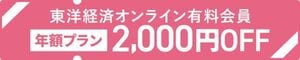秋の夜長に挑戦「星空」をiPhoneで綺麗に撮るコツ 初心者でも簡単にできる3つのステップ

iPhoneで「星空」を撮影するには?
自然の中で夜空を見上げると、無数の星が輝いていて感動した──そんな経験はないでしょうか。
でも、せっかくの星をスマホで撮影しても撮れた写真は真っ暗でガッカリ……なんてこと、ありますよね。今回はそんな悩みを解決するTipsをご紹介しましょう。
題して「iPhoneで星空を綺麗に撮影する方法」。
簡単3ステップですので、ぜひ皆さんもご挑戦を。ちなみに「月」を綺麗に撮る記事も過去に掲載しておりますので、気になる方は合わせてどうぞ。
「iPhone 13 Pro」を推奨。レンズの大きさで差が出ます

まずは準備編。ここではiPhone 13 Pro(写真左)とiPhone 12 Pro(写真右)を用意しました。最新モデルとそのひとつ前のモデルですね。
パッと見でもiPhone 13 Proの方がレンズがひと回り大きいのがわかるでしょう。後述しますが、このレンズの差によって撮れる写真も変わりますので、より綺麗に撮りたいのであれば最新の「iPhone 13 Pro」をオススメします。
また、撮影には標準カメラアプリの「ナイトモード」か、「スローシャッター撮影のできるアプリ」が必須です。
手軽に撮影するなら「ナイトモード」がオススメですが、より細かく設定するならApp Storeで「カメラ スローシャッター」で検索すると有料・無料のアプリがズラリと出てくるのでお好みで選ぶと良いでしょう。